Как цитировать в свой дневник |
Цитата сообщения Шадрина_Галина
Как процитировать пост и сохранить в рубрике.

Этот пост для самых новых новичков. которые еще ничего не умеют, УЧИМСЯ ЦИТИРОВАТЬ ПОСТ И СОХРАНИТЬ ЕГО ПО РУБРИКАМ. И я их прекрасно понимаю, так как сама не так давно пришла с майла, и как слепой котенок, пыталась начинать работать здесь. И многое не умею до сих пор. Цитировать пост на самом деле очень и очень просто.

И так, нам понравился пост, и мы хотим сохранить его в свой дневник. Ищем вверху записи кликабельную кнопку
В ЦИТАТНИК., и жмем на нее.
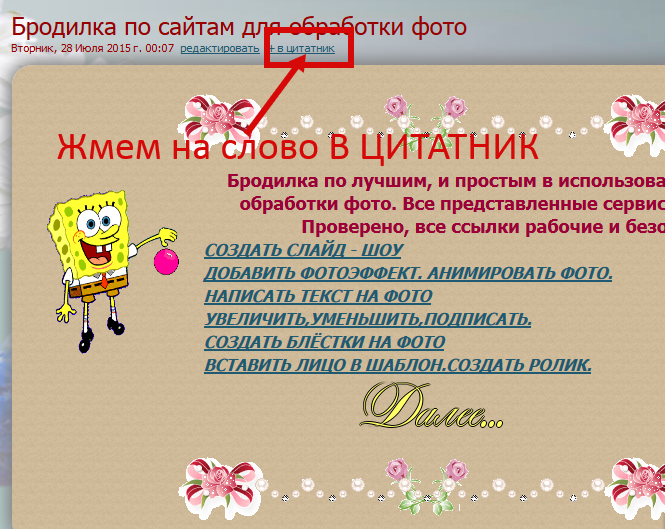
При нажатии кнопки ЦИТИРОВАТЬ запись добавляется к вам в дневник в специальный раздел "Цитатник" и хранится там даже в том случае, если цитируемый пост (сообщение) был удалён, был закрыт от вас или пользователь удалил весь свой дневник. Цитировать можно как сообщения (посты), так и комментарии к ним.(если поставите галочку в дополнительной панельке)
Вам открылась табличка с кодами выбранного вами поста. То есть пост уже фактически у вас. Теперь немного его дополним. То есть вам надо написать свой (или оставить прежний) заголовок. Посмотрите внимательно на строчку вверху, где написано ЗАГОЛОВОК.
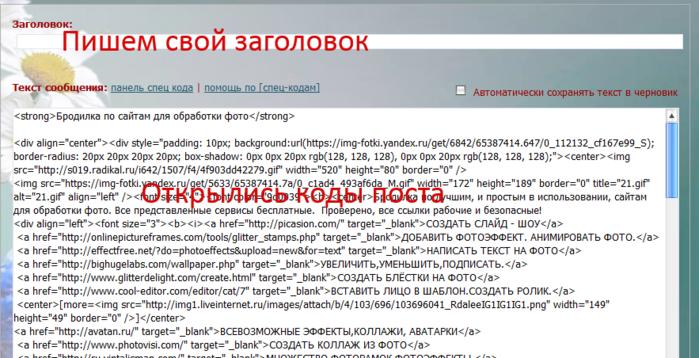
О заголовке хочу добавить: ОН ДОЛЖН НЕСТИ ГЛАВНУЮ ИНФОРМАЦИЮ О ВАШЕМ СООБЩЕНИИ(ПОСТЕ).
Учтите - 90% беззаголовочных сообщений НЕ читаютcя!!!
Далее мы идем вниз по странице, и саму цитату трогать не надо. По крайней мере новичкам. Оставьте так как есть.
Внизу есть строка ТЕГИ.Напишите там ЧЕРЕЗ ЗАПЯТУЮ те темы, которые подходят к данному посту, и объединяют (не обязательно) несколько рубрик.
Самое главное проставьте РУБРИКИ, которые у вас уже должны быть созданы. Если не созданы по данной тему, то жмите кнопку внизу ДОБАВИТЬ.(см.на картинке) И создайте новую по нужной теме.
Если у вас РУБРИКИ созданы, то вы увидите в столбик ваши рубрики и столько же окошек. Просто поставьте галочку в нужном окошечке.
Обратите внимание о на дополнительную панельку справа. Добавьте или снимите нужные галочки и там.
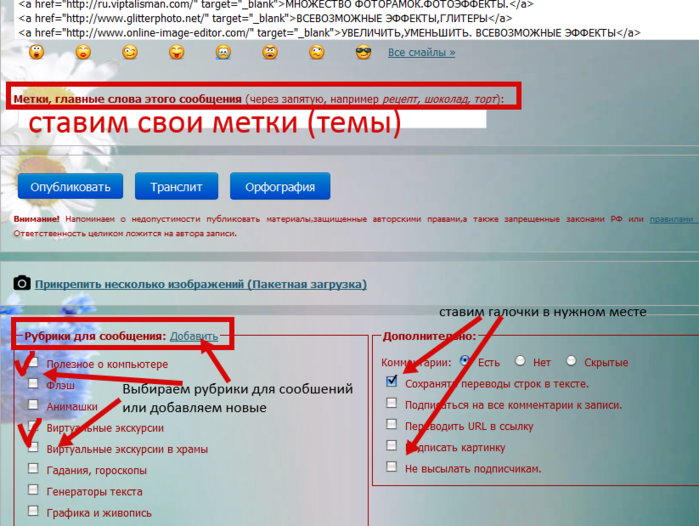
Теперь остается только нажать кнопочку ОПУБЛИКОВАТЬ. И понравившийся пост у вас.
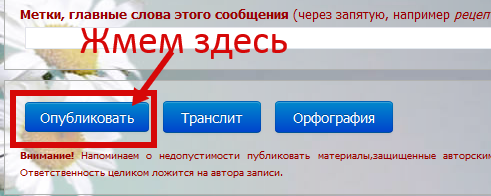
Если вы что то забыли, или не так сделали, то пост всегда можно отредактировать нажав кнопочку РЕДАКТИРОВАТЬ.
Многие часто не хотят цитировать сообщения так как боятся, что их постоянным читателям не всегда интересно и они не хотят захламлять их ленту друзей. Вот для этого и есть дополнительная панелька, в которой просто поставьте галочку, и цитате не пойдет вашим подписчикам.
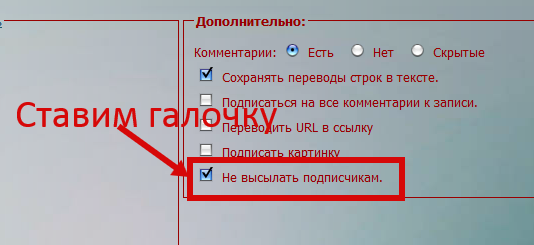
Вот и все. Удачи в вашем творчестве.



И так, нам понравился пост, и мы хотим сохранить его в свой дневник. Ищем вверху записи кликабельную кнопку
В ЦИТАТНИК., и жмем на нее.
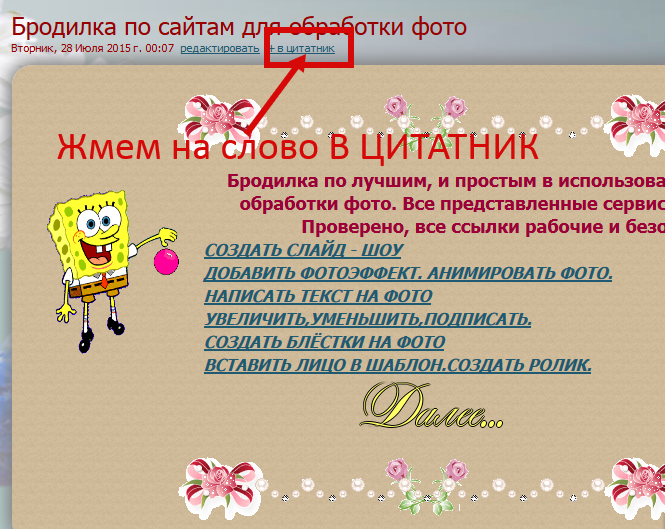
При нажатии кнопки ЦИТИРОВАТЬ запись добавляется к вам в дневник в специальный раздел "Цитатник" и хранится там даже в том случае, если цитируемый пост (сообщение) был удалён, был закрыт от вас или пользователь удалил весь свой дневник. Цитировать можно как сообщения (посты), так и комментарии к ним.(если поставите галочку в дополнительной панельке)
Вам открылась табличка с кодами выбранного вами поста. То есть пост уже фактически у вас. Теперь немного его дополним. То есть вам надо написать свой (или оставить прежний) заголовок. Посмотрите внимательно на строчку вверху, где написано ЗАГОЛОВОК.
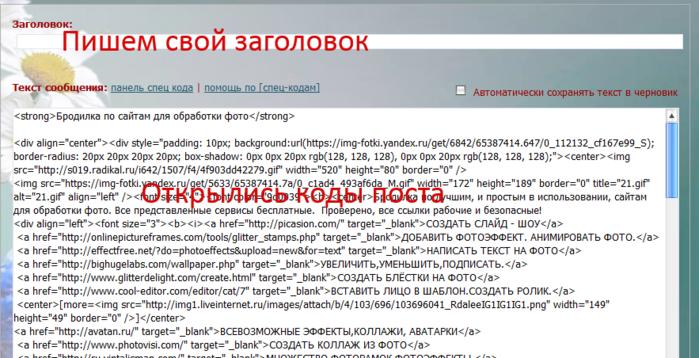
О заголовке хочу добавить: ОН ДОЛЖН НЕСТИ ГЛАВНУЮ ИНФОРМАЦИЮ О ВАШЕМ СООБЩЕНИИ(ПОСТЕ).
Учтите - 90% беззаголовочных сообщений НЕ читаютcя!!!
Далее мы идем вниз по странице, и саму цитату трогать не надо. По крайней мере новичкам. Оставьте так как есть.
Внизу есть строка ТЕГИ.Напишите там ЧЕРЕЗ ЗАПЯТУЮ те темы, которые подходят к данному посту, и объединяют (не обязательно) несколько рубрик.
Самое главное проставьте РУБРИКИ, которые у вас уже должны быть созданы. Если не созданы по данной тему, то жмите кнопку внизу ДОБАВИТЬ.(см.на картинке) И создайте новую по нужной теме.
Если у вас РУБРИКИ созданы, то вы увидите в столбик ваши рубрики и столько же окошек. Просто поставьте галочку в нужном окошечке.
Обратите внимание о на дополнительную панельку справа. Добавьте или снимите нужные галочки и там.
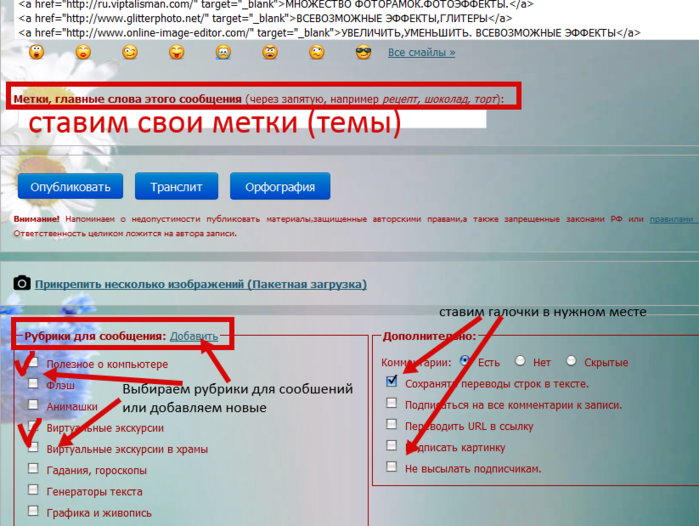
Теперь остается только нажать кнопочку ОПУБЛИКОВАТЬ. И понравившийся пост у вас.
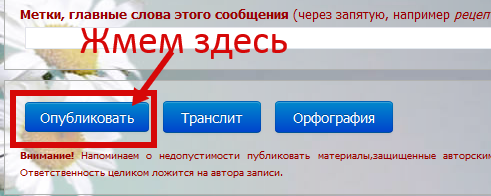
Если вы что то забыли, или не так сделали, то пост всегда можно отредактировать нажав кнопочку РЕДАКТИРОВАТЬ.
Многие часто не хотят цитировать сообщения так как боятся, что их постоянным читателям не всегда интересно и они не хотят захламлять их ленту друзей. Вот для этого и есть дополнительная панелька, в которой просто поставьте галочку, и цитате не пойдет вашим подписчикам.
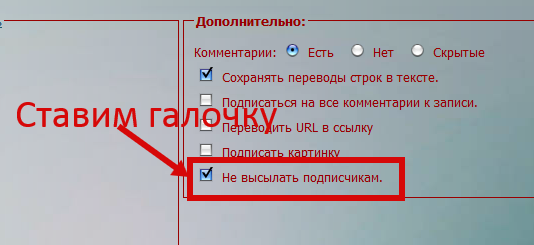
Вот и все. Удачи в вашем творчестве.

Серия сообщений "Уроки для блогов":
Часть 1 - Как скопировать текст с сайта, который защищен от копирования.
Часть 2 - Как взять картинку с альбомов Яндекс -фото
...
Часть 32 - Как правильно скачать нужный файл с сайта depositfiles
Часть 33 - Качаем и устанавливаем шрифты
Часть 34 - Как процитировать пост и сохранить в рубрике.
| Комментировать | « Пред. запись — К дневнику — След. запись » | Страницы: [1] [Новые] |






